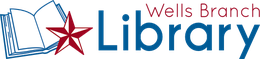Enviar su documento a imprimir
Instrucciones para enviar sus documentos a imprimir en la biblioteca.
Cómo enviar su documento a imprimir en la biblioteca
Envíe su documento desde cualquier computadora o teléfono celular para imprimirlo en la biblioteca. Visite nuestra sección de preguntas frecuentes para obtener los precios actuales. No olvide contactar a la biblioteca después de enviar su documento para verificar que haya llegado.
Correo: staff@wblibrary.org | Llame al 512-989-3188 ext.0 | Mensaje de texto al 512-265-6086
3 formas de enviar:
- Navegue a wblibrary.org y busque la sección de “Mobile Printing” y seleccione el hipervínculo.
- Seleccione idioma “español”.
- Elija si desea su documento impreso en blanco y negro o a color.
- Escriba su correo electrónico
- Oprima el botón “busque…” y navegue en sus archivos hasta encontrar el que desea imprimir.
- Oprima el botón con una flecha.
- La siguiente página mostrará cuántas hojas se enviarán y el precio estimado.
- Cuando el botón de imprimir se haga verde, oprímalo para enviar su documento.
- Envíe su documento por correo electrónico a la impresora.
- Adjunte su documento en el correo electrónico y envíelo a una de las siguientes direcciones:
Blanco y negro: wbcl-bw@printspots.com
Color: wbcl-color@printspots.com
- En su teléfono celular descargue la aplicación “PrinterOn Print Service”
- En la aplicación busque “WBCL Main Library” para encontrar la impresora de la biblioteca. Seleccione la impresora en blanco y negro o la a color.
- En la pantalla principal seleccione el botón del tipo de documento deseado para buscarlo y subirlo: documentos, fotografías, o web.
- Escriba su dirección de correo electrónico y seleccione “print”. Para verificar el estatus de su impresion, seleccione “Print History”.